Discordエラー1006:5つの簡単な修正方法

Discordエラー1006は、基本的にあなたが禁止され、プラットフォームにアクセスできず、ゲームをプレイできなくなったというコードです。
特定のゲームに発生することがあるため、これは全体的にアクセスを失ったわけではないことを意味します。ただし、Discordには利用規約があるため、何かを違反した場合、エラー1006の状況に陥る可能性があります。
Discordのエラー1006を修正するにはどうすればよいですか?
1. アプリのキャッシュをクリアする
-
Windows + Rを押して実行ダイアログボックスを開きます。
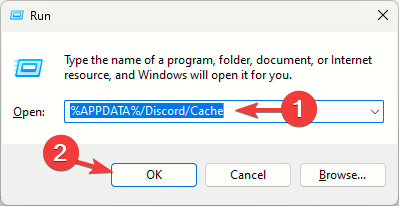
-
次のパスを入力し、OKをクリックします:
%APPDATA%/Discord/Cache -
フォルダー内のすべてのファイルを選択するためにCrtl + Aを押し、削除アイコンをクリックします。
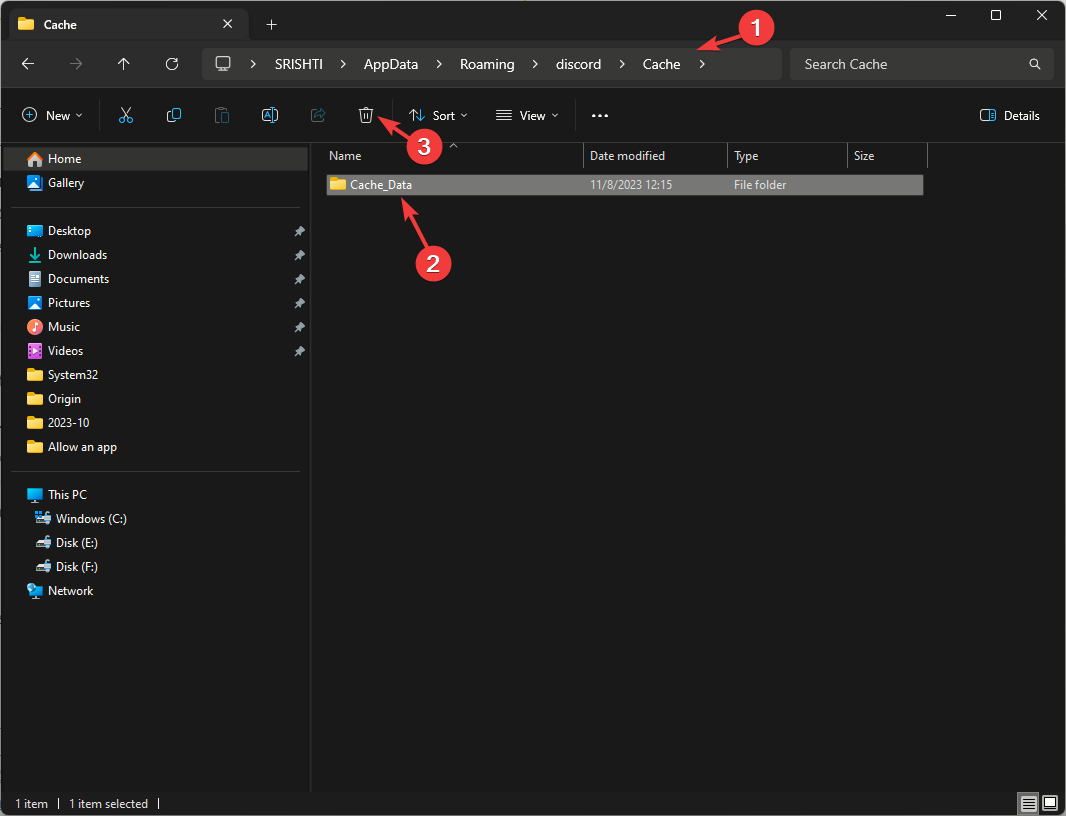
2. VPNを無効にする
-
Windowsキーを押し、設定をクリックします。
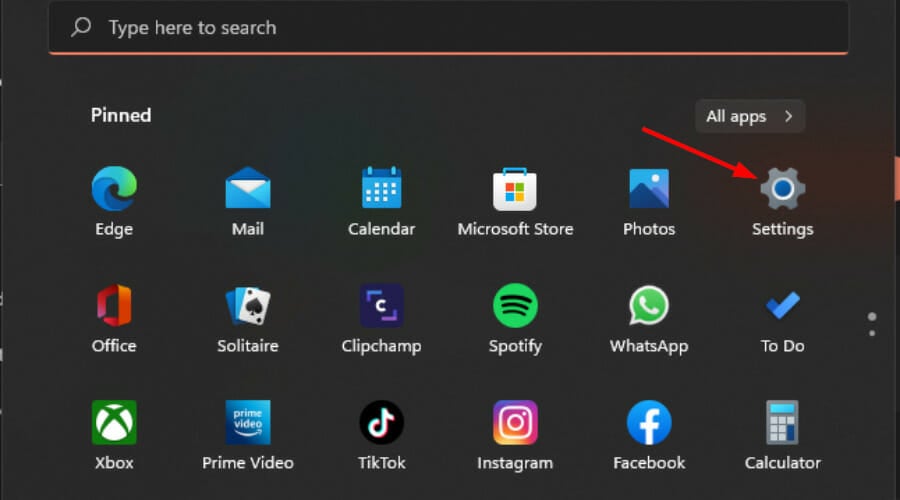
- ネットワークとインターネットをクリックします。
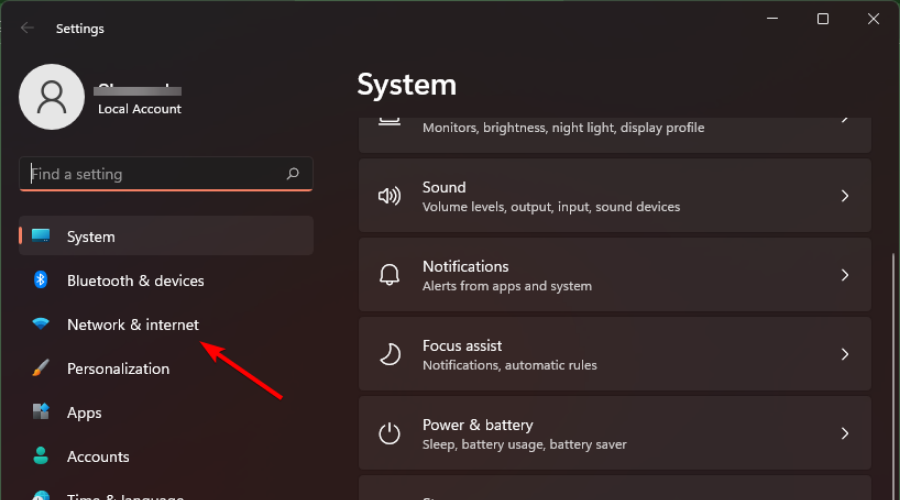
- VPN接続の下にあるVPNクライアントを見つけ、切断をクリックします。
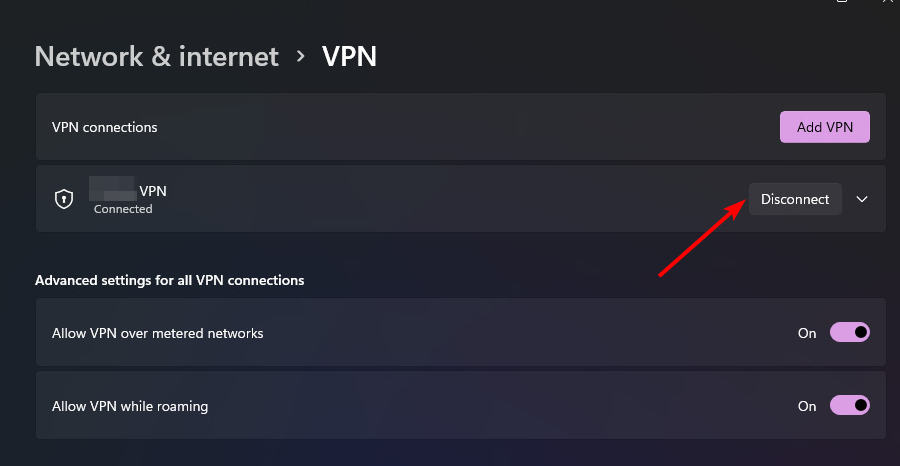
VPNを使用する必要がある場合は、Discordに厳しいルールがあるため、VPNが追跡不可能であることを確認してください。
このトピックについての詳細を読む
- DiscordはAI駆動の要約およびフォーラムのような機能を導入する計画をしています
- Razer CortexがDiscordを閉じる:それを止めるための3つの方法
3. プロキシを無効にする
- スタートメニューアイコンを押し、設定を選択します。
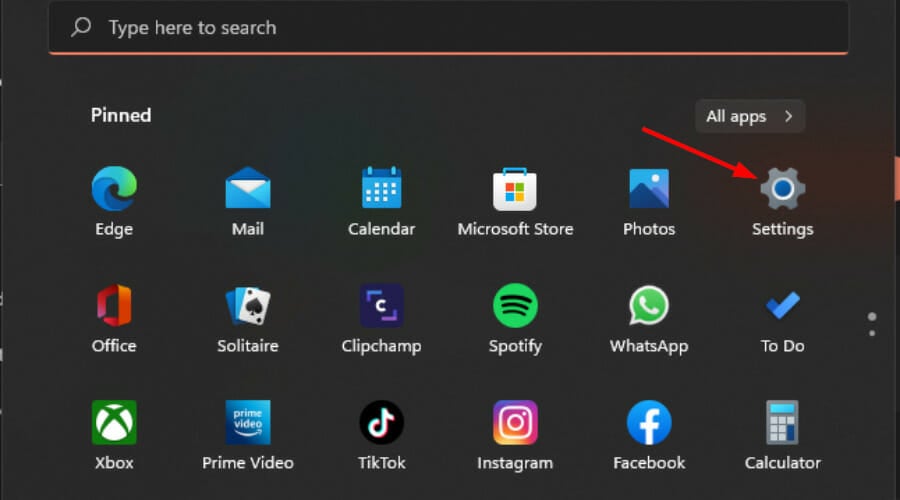
-
左ペインのネットワークとインターネットをクリックし、右ペインの下にスクロールしてプロキシをクリックします。
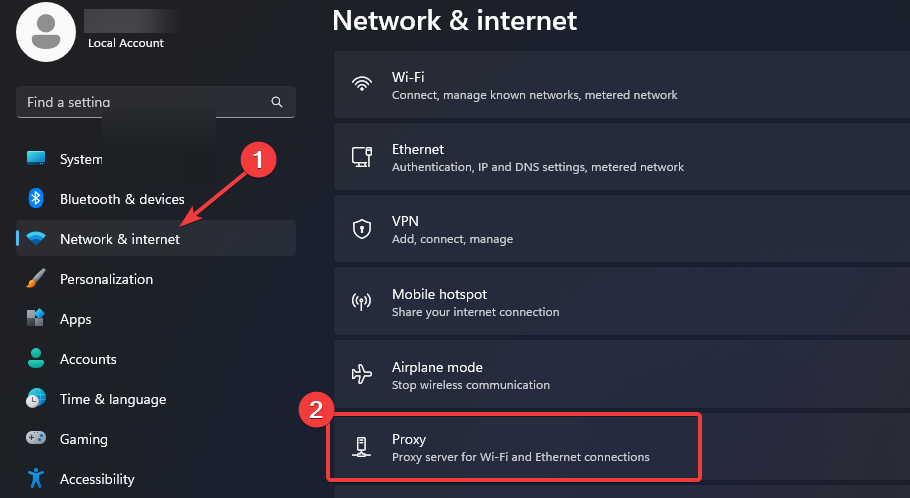
- 手動プロキシ設定セクションで、プロキシサーバーを使用するオプションの横にある編集を選択し、プロキシサーバーを使用するをオフに切り替え、保存をクリックします。
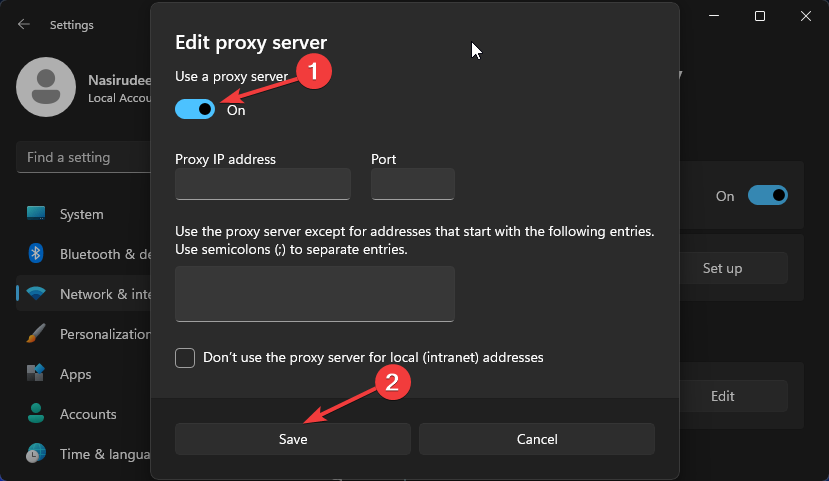
4. Discordを再インストールする
- Windowsキーを押し、コントロールパネルと入力してEnterを押します。
-
コントロールパネルウィンドウ内のプログラムと機能をクリックします。
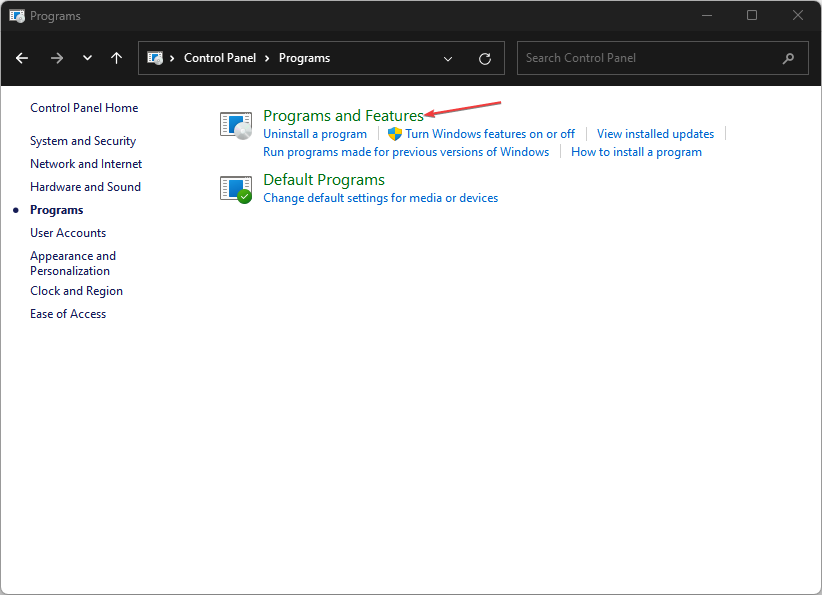
- Discordを見つけてクリックし、アンインストールをクリックします。
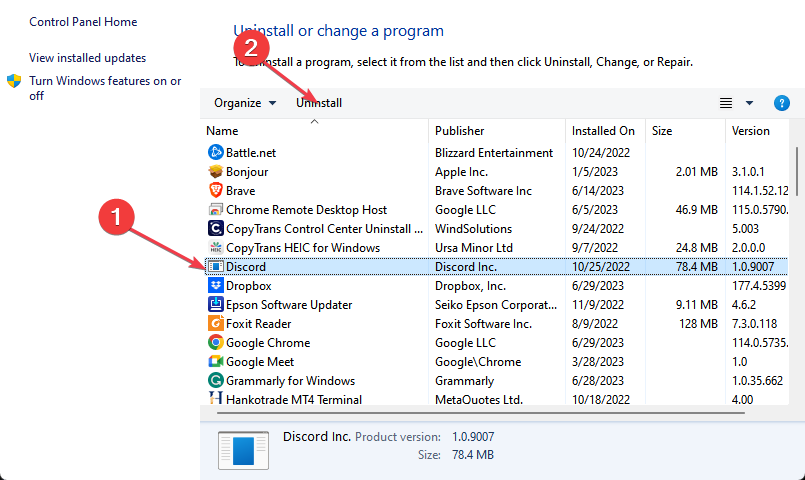
- 確認のプロンプトが表示された場合は、はいをクリックしてアンインストールを確認し、プロセスが完了したらコントロールパネルを閉じます。
- 次に、新しいインストールに障害を与える破損した残存ファイルがないことを確認するために、ソフトウェアの残り物を削除します。
- Windowsキーを押し、Microsoft Storeと入力してEnterを押します。
- Discordと入力し、表示された結果をクリックします。
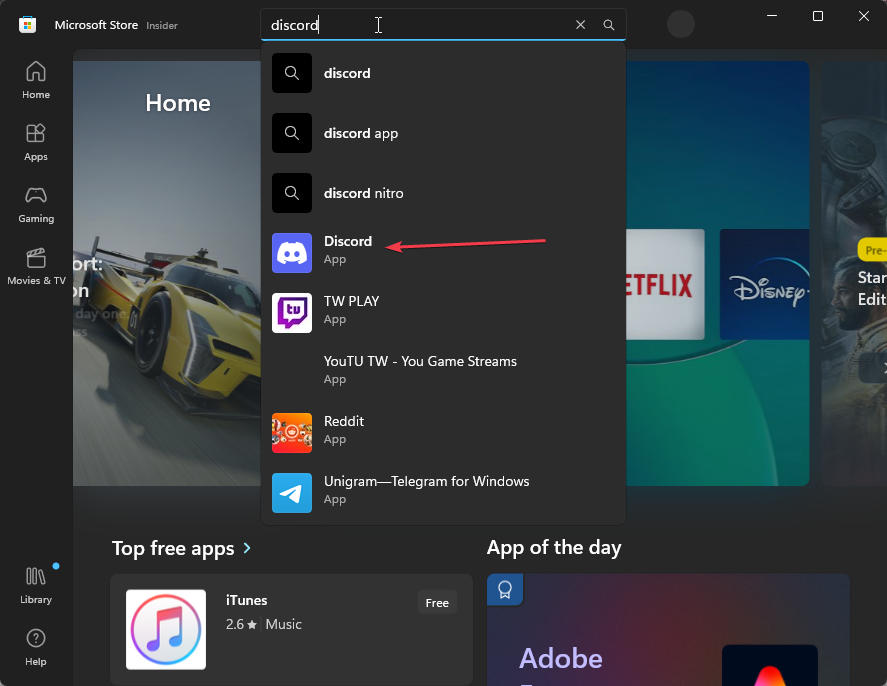
- 取得またはインストールボタンをクリックしてアプリをダウンロードします。
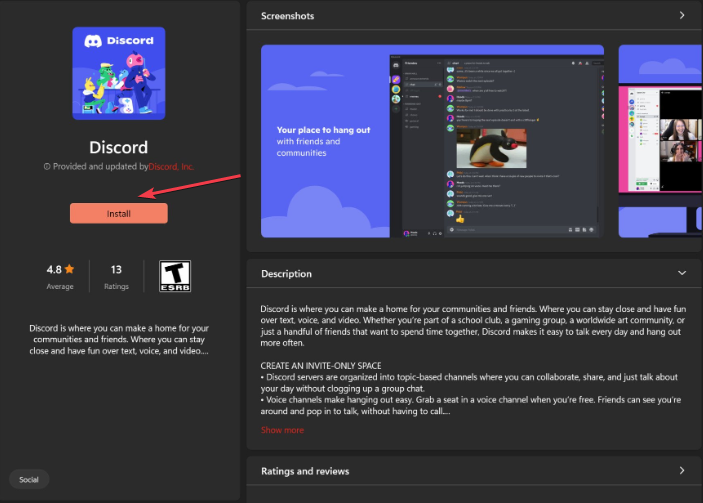
- インストールされたら、アプリを起動して更新が成功するか確認します。
5. ネットワークリセットを実行する
-
Windowsキーを押し、設定をクリックします。
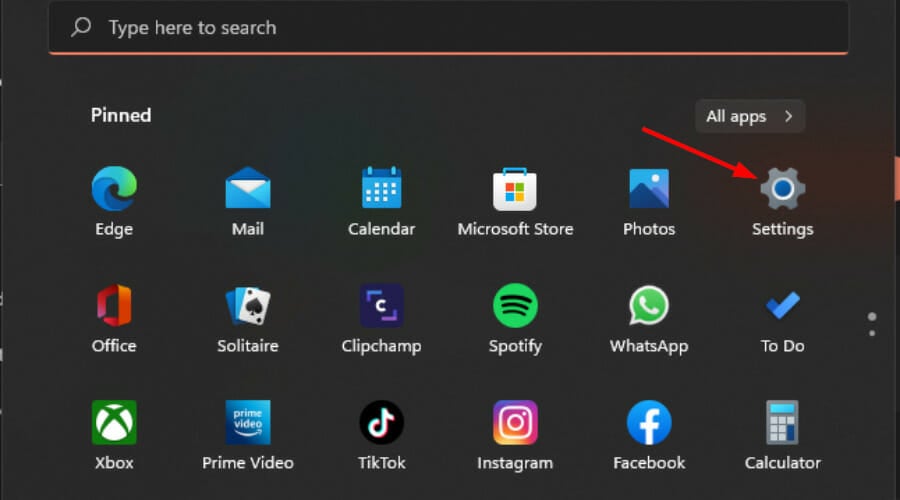
- ネットワークとインターネットに移動します。
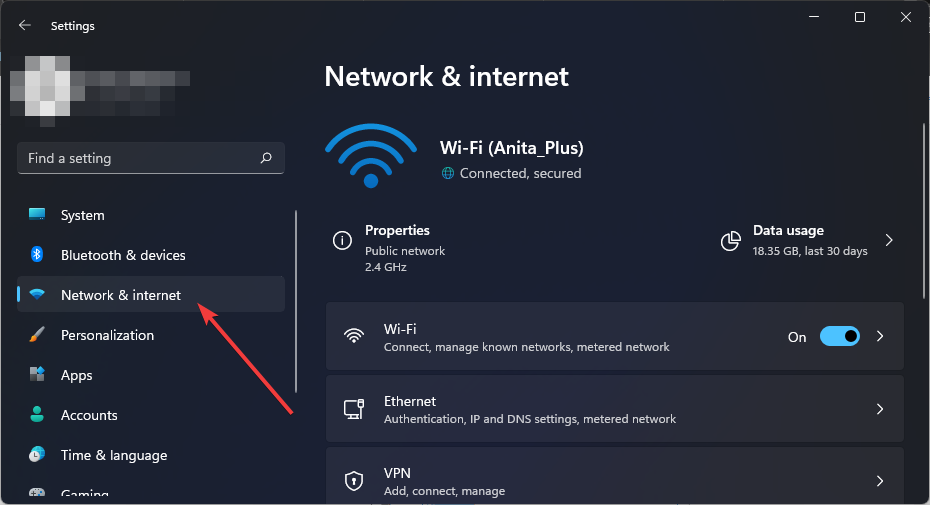
- 高度なネットワーク設定を選択します。
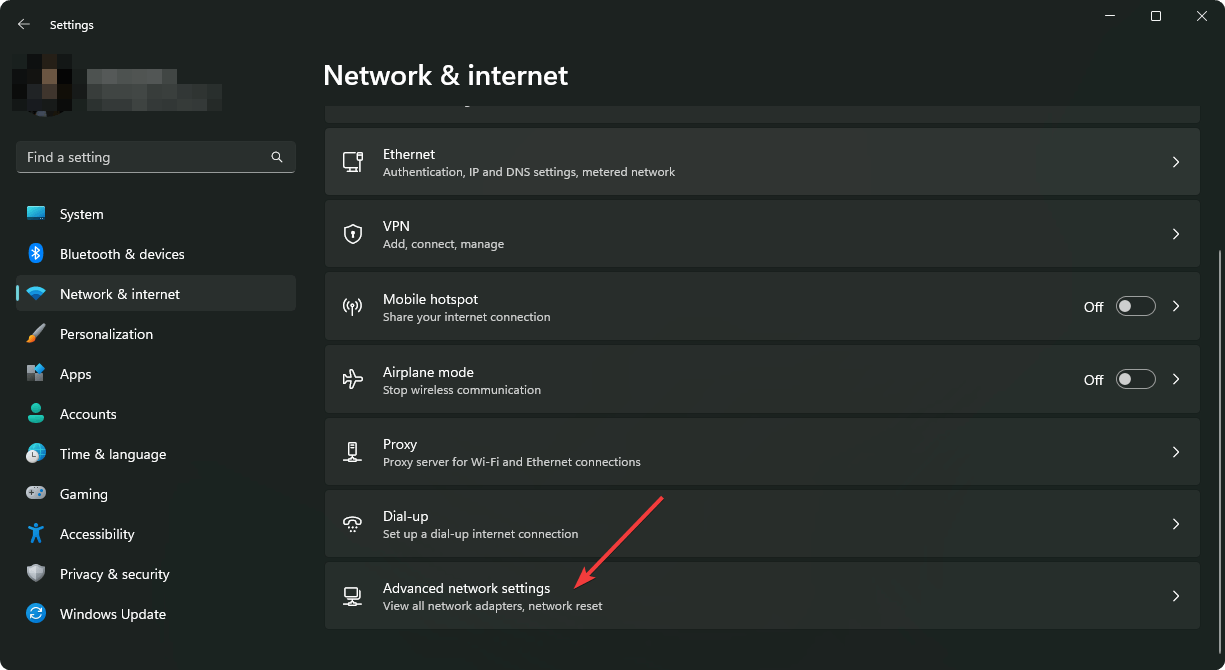
- ネットワークリセットをクリックします。
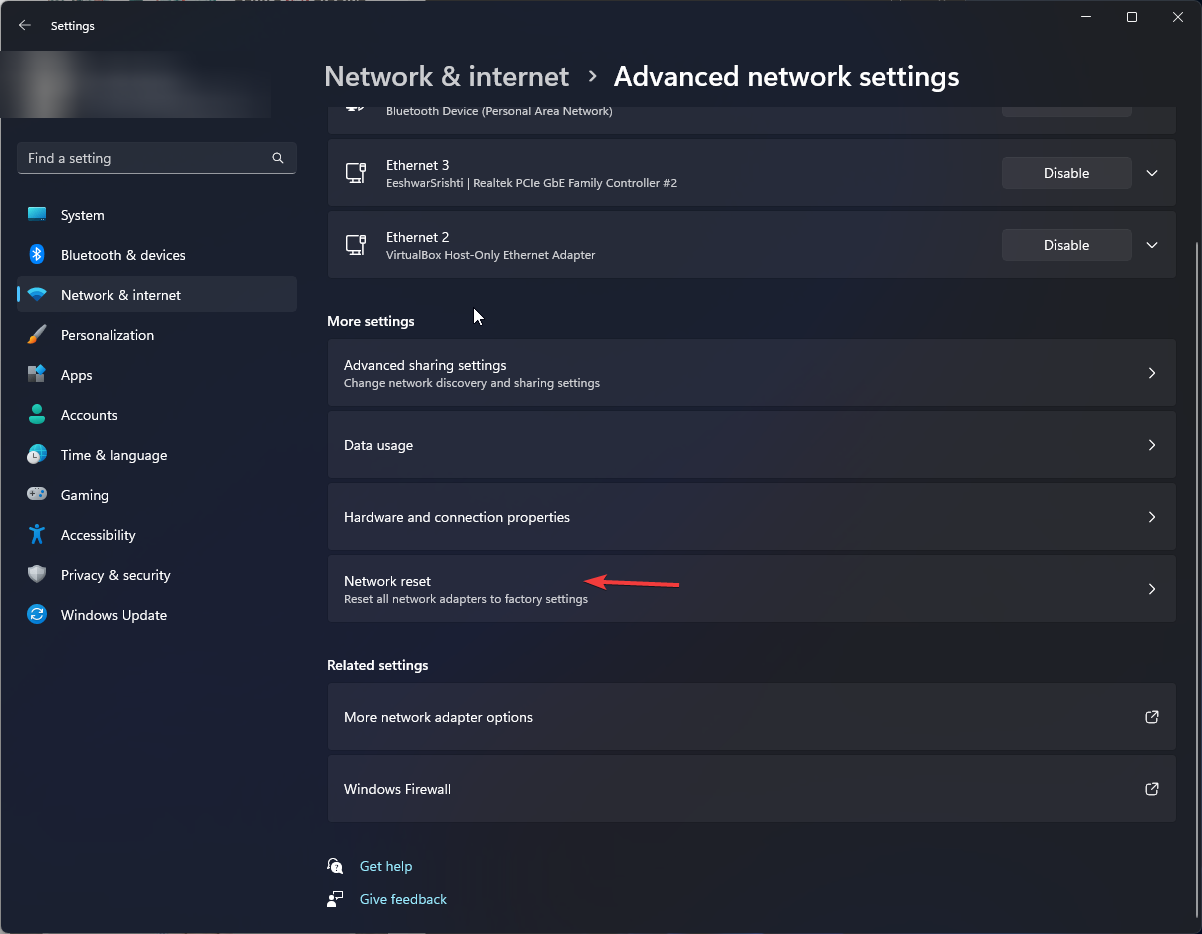
-
次に、今すぐリセットボタンを押します。
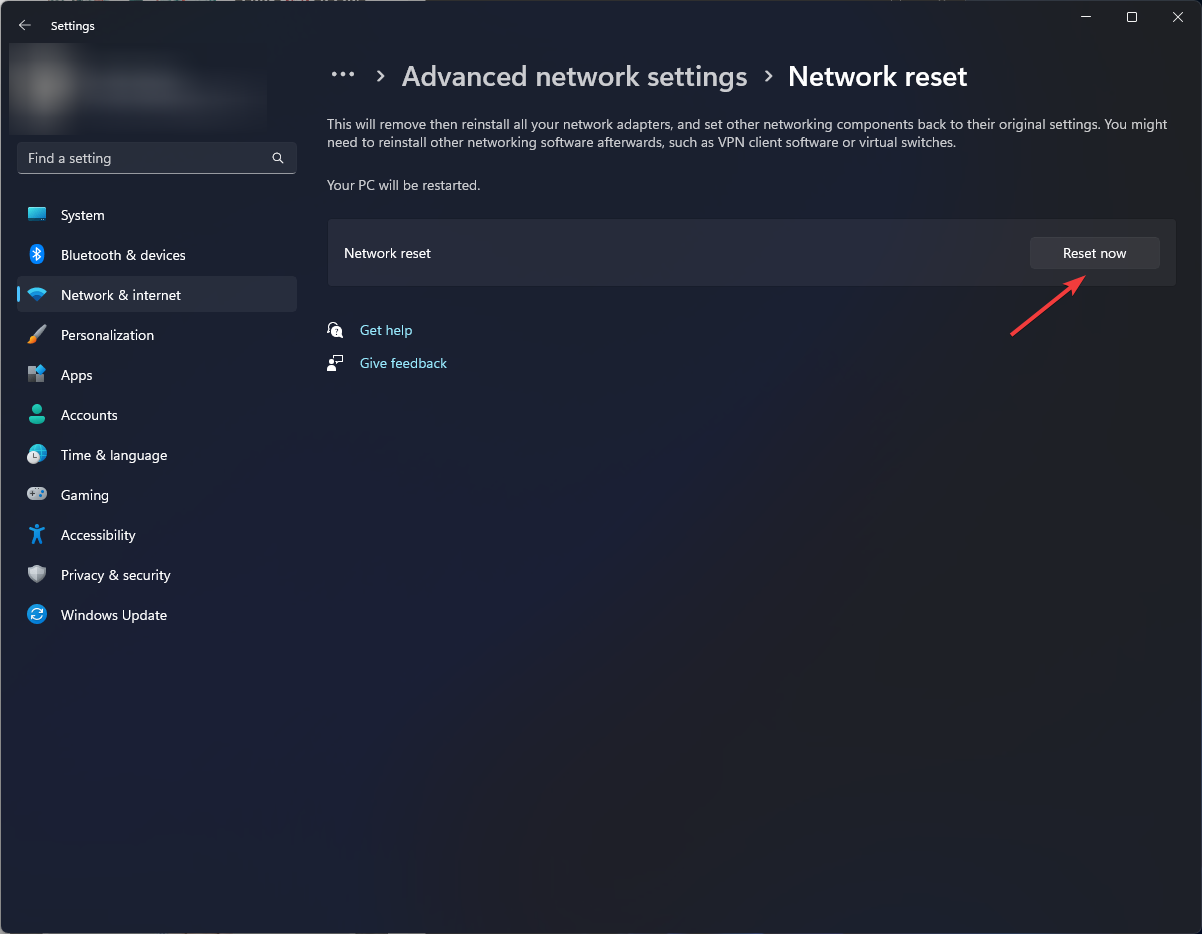
一部のユーザーは、アプリをスマートフォンで更新したり、ネットワーク接続を変更したりすることでエラー1006を解消することができました。
IPアドレスがまだ禁止されていて、無実であると確信している場合は、Discordの公式Twitterアカウントまたは他の公式チャンネルに連絡してください。私たちが知っている限り、それはあなたをロックアウトする更新のバグか、タイムアウトを引き起こす接続の問題である可能性があります。
他の場所では、あなたのDiscordアカウントが無効になっている可能性があるので、それを取り戻す手順を確認してください。ただし、Discordではハッキングされるのが非常に簡単なので、慎重に行動してください。
以前にDiscordへのアクセスを失ったことがありますか?自分の行動に対する反応だったのか、無実の犠牲者だったのか、あなたの足跡をたどるときに何かがあったのか教えてください。コメントセクションでお知らせください。













